Sie können Musikdateien mit den standardmäßigen Dateimanager- und Galerie-Apps Ihres Chromebooks abspielen. Diesen integrierten Apps fehlen jedoch die erweiterten Funktionen, die Sie in Musikanwendungen von Drittanbietern finden.
Dieser Artikel behandelt einige der besten Musik-Apps für Chromebooks – eine Mischung aus Online-Streaming-Apps und Mediaplayern zum Abspielen lokaler Mediendateien.
1. Youtube Musik
Auf vielen Chromebooks der neuen Generation ist YouTube Music vorinstalliert. Installieren Sie YouTube Music aus dem App Store, wenn auf Ihrem Gerät die App nicht vorinstalliert ist. Nach der Installation von YouTube Music müssen Sie sich nicht anmelden oder ein Konto erstellen. Die App stellt automatisch eine Verbindung zu dem Google-Konto her, das mit Ihrem Chromebook verknüpft ist.
Mit YouTube Music können Sie Audiodateien (MP3, AAC, PCM, WAV und FLAC) im lokalen Speicher Ihres Chromebooks abspielen. Aber zuerst müssen Sie die App so konfigurieren, dass Audiodateien auf Ihrem Gerät angezeigt werden.
Wählen Sie Ihr Profilbildin der oberen rechten Ecke aus, gehen Sie zu Einstellungen>Downloads und Speicherund aktivieren Sie Anzeigen Gerätedateien.

Klicken oder tippen Sie anschließend doppelt auf die Registerkarte Bibliothekund wählen Sie Gerätedateienaus, um auf Ihre lokalen Audiodateien zuzugreifen.
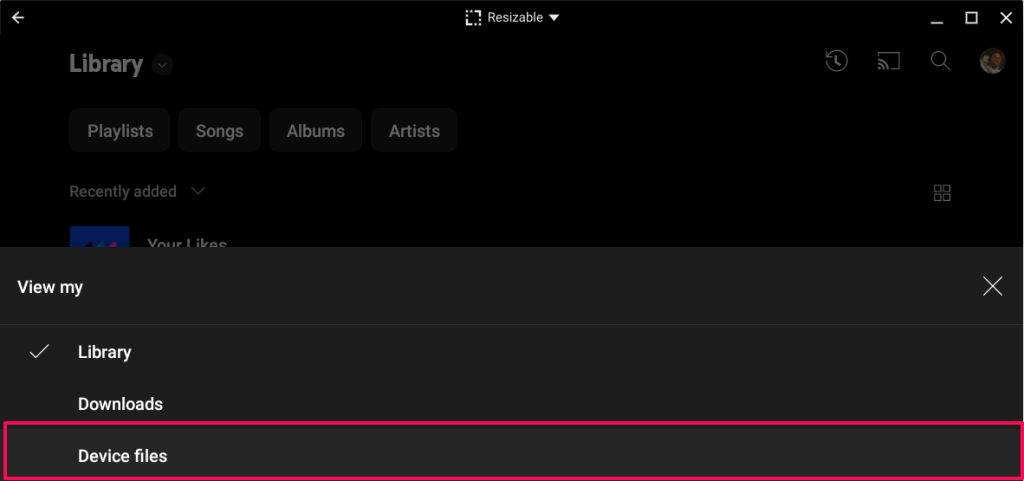
Übrigens benötigen Sie während der Wiedergabe ein Abonnement für Streamen Sie YouTube-Musik ohne Werbeunterbrechungen. Außerdem können Sie ohne Abonnement keine Songs zum Offline-Hören herunterladen oder Songs im Hintergrund abspielen.
YouTube Music Premium ist eine gute Investition, wenn Sie kein Abonnement bei einer Musik-Streaming-Plattform haben. Das Abonnement erstreckt sich auch auf YouTube – die Video-Streaming-Plattform – und ermöglicht Ihnen das werbefreie Streamen von Videos. Lesen Sie unsere YouTube Premium-Rezension, um mehr über das Abonnement und seine Vorteile zu erfahren.
2. VLC Media Player
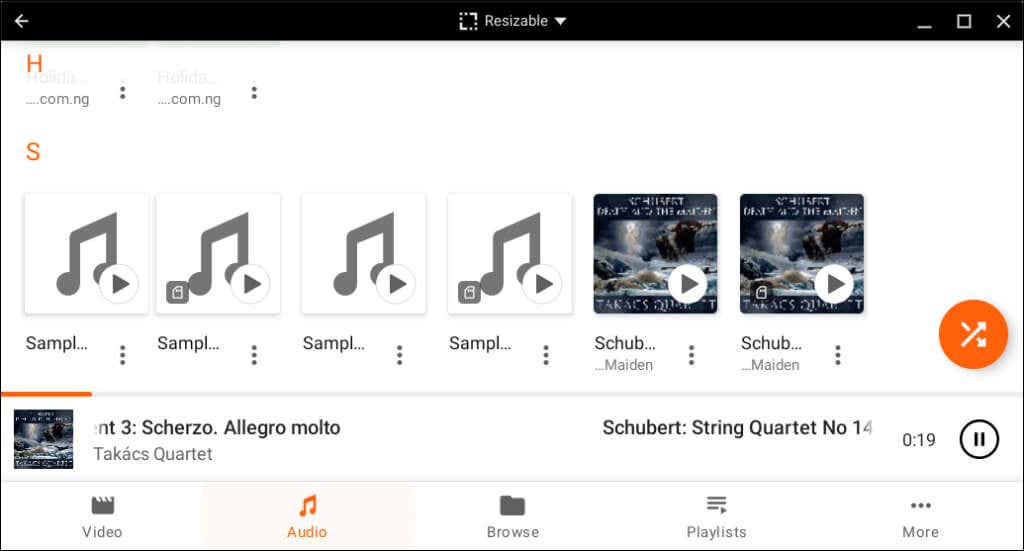
VLC Media Player ist ein Musikplayer, Videoplayer und Streaming-Media-Server. Was die Unterstützung von Audio- (und Video-)Dateiformaten betrifft, ist der VLC Media Player anderen Mediaplayern überlegen.
Es unterstützt die folgenden digitalen Audioformate: MP3, WMA 3, DTS, DV Audio, MIDI, ALAC, APE, Real Audio, True Audio, LPCM, Speex, DV Audio, ADPCM, QCELP, MPC und viele mehr .
VLC unterstützt auch viele Videoformate – MWV, XviD, MP4, Real Video, MJPEG, Cinepak usw..
Es ist die bester Mediaplayer, die Sie installieren müssen, wenn Sie häufig Mediendateien in verschiedenen Formaten abspielen. Die Benutzeroberfläche der App ist einfach zu navigieren – die Schaltflächen sind gut sichtbar beschriftet und die Medienkategorien befinden sich auf der unteren Registerkarte.
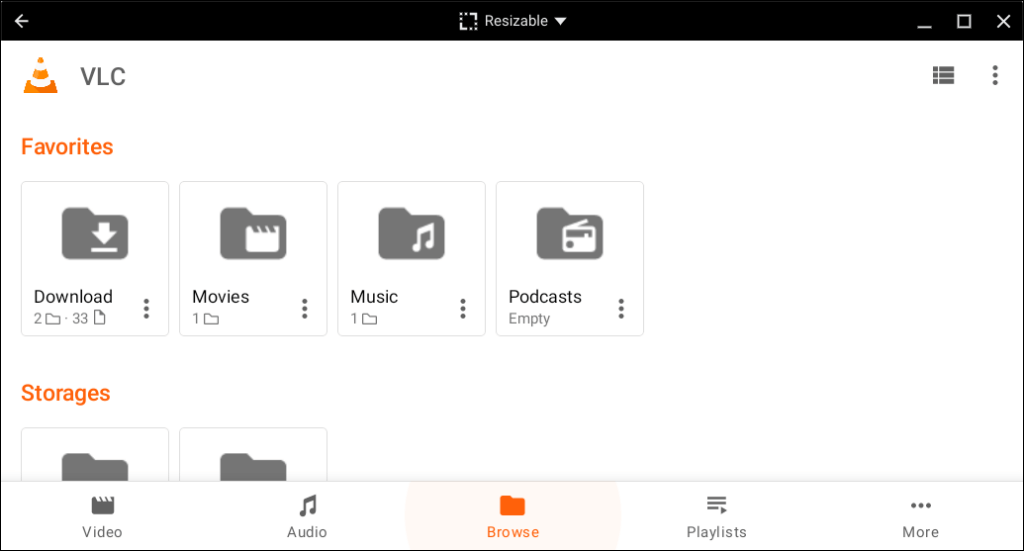
Die Registerkarte „Durchsuchen“ ist ein integrierter Dateimanager, mit dem Sie auf Mediendateien im Speicher Ihres Chromebooks zugreifen können.
VLC Media Player ist kostenlos, Open Source und im Google Play Store erhältlich. Sie müssen kein Abonnement bezahlen oder sich mit Werbeunterbrechungen herumschlagen.
3. Genießen Sie den Musik-Player
Mit dem Enjoy Music Player können Sie Online- und lokale Musik auf Ihrem Chromebook streamen. Die Chrome-Erweiterung ist leicht (weniger als 1 MB) und für Low-End-Chromebooks oder Chromebooks mit wenig Speicherplatz optimiert.
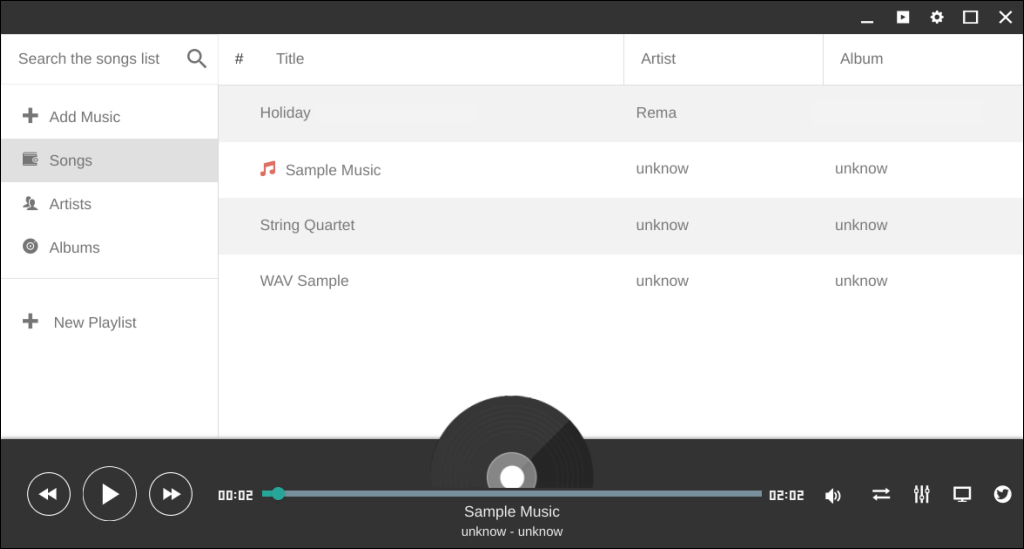
Sie können über den Launcher Ihres Chromebooks auf den Enjoy Music Player zugreifen, nachdem Sie die Erweiterung aus dem Chrome Web Store installiert haben. Die einfache Benutzeroberfläche hat uns gut gefallen, außerdem die Google Drive-Integration und der Musik-Equalizer. Außerdem kann die Erweiterung kostenlos ohne In-App-Werbung oder Unterbrechung genutzt werden.
Ein großes Manko besteht jedoch darin, dass der Enjoy Music Player lokale Mediendateien nicht automatisch synchronisiert oder erkennt. Sie müssen die App auf den Ordner verweisen, der die Audiodatei enthält, die Sie abspielen möchten.
4. MX-Spieler
MX Player ist ein Musikplayer, Videoplayer, WhatsApp-Status-Downloader und Datei-Downloader, gebündelt in einer App. Installieren Sie MX-Player aus dem Play Store, erlauben Sie den Zugriff auf den Speicher Ihres Chromebooks und fertig!
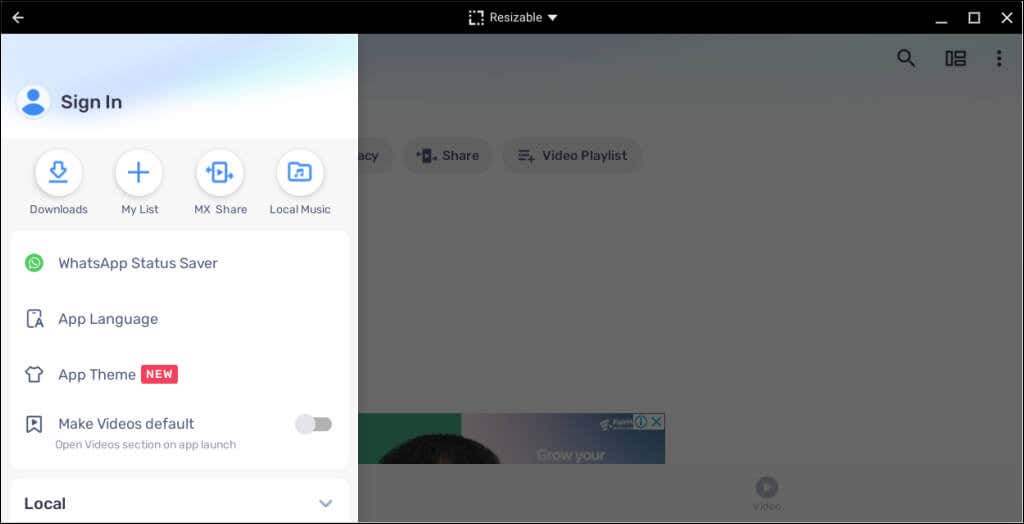
Wie VLC unterstützt MX Player verschiedene Audio- und Videodateiformate. Mit dem Network Stream-Tool können Sie Online-Videos streamen oder auf Ihr Chromebook herunterladen. Es gibt auch einen Equalizer, mit dem Sie die Audioausgabe nach Ihren Wünschen anpassen können.
Obwohl MX Player kostenlos ist, zeigt er gelegentlich Werbung an, bevor Ihre Audio- oder Videodateien abgespielt werden. Installieren Sie die kostenpflichtige Version – MX Player Pro (5,99 $) – für unterbrechungsfreie Medienwiedergabe und Online-Streaming.
5. Spotify
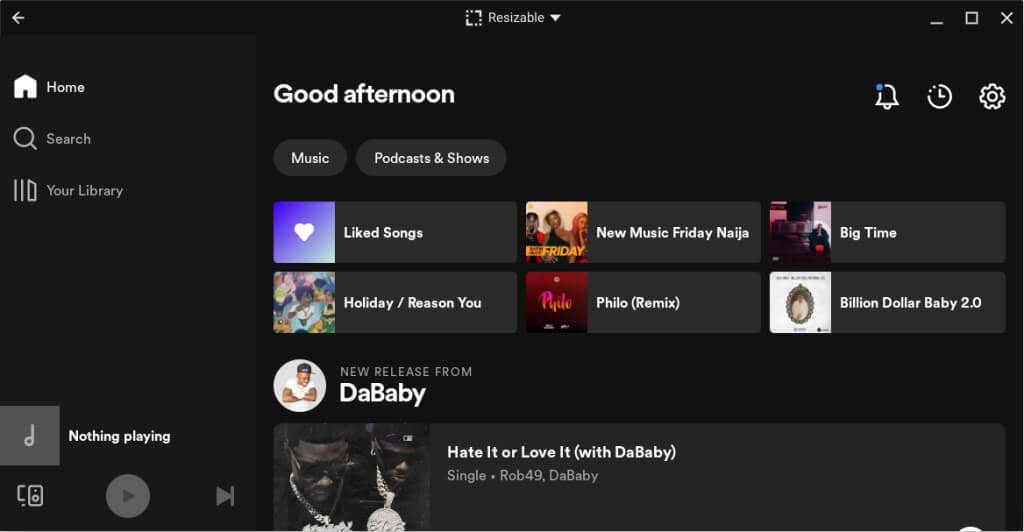
Wenn Sie über ein Spotify-Konto verfügen, können Sie Ihre Lieblingslieder, Podcasts oder Wiedergabelisten auf Ihrem Chromebook streamen. Sie können auch Songs zum Offline-Hören herunterladen und lokale Audiodateien abspielen. Sie können jedoch nicht gleichzeitig Musik auf Ihrem Chromebook und anderen Geräten abspielen, es sei denn, Sie verfügen über ein Spotify Premium-Familie oder Spotify Duo-Abonnement..
Installieren Sie Android-Version von Spotify aus dem Play Store und melden Sie sich bei Ihrem Spotify-Konto an. Erstellen Sie stattdessen ein neues Konto, wenn Sie Spotify zum ersten Mal verwenden. Ihre Spotify-Wiedergabelisten, Podcast-Shows, Alben und heruntergeladenen Songs befinden sich auf der Registerkarte „Bibliothek“.
Auf derselben Registerkarte finden Sie alle Audiogeräte im Speicher Ihres Chromebooks im Ordner „Lokale Dateien“.
Wenn Spotify keine lokalen Audiodateien anzeigt, öffnen Sie die App-Einstellungen und aktivieren Sie Audiodateien von diesem Gerät anzeigen.
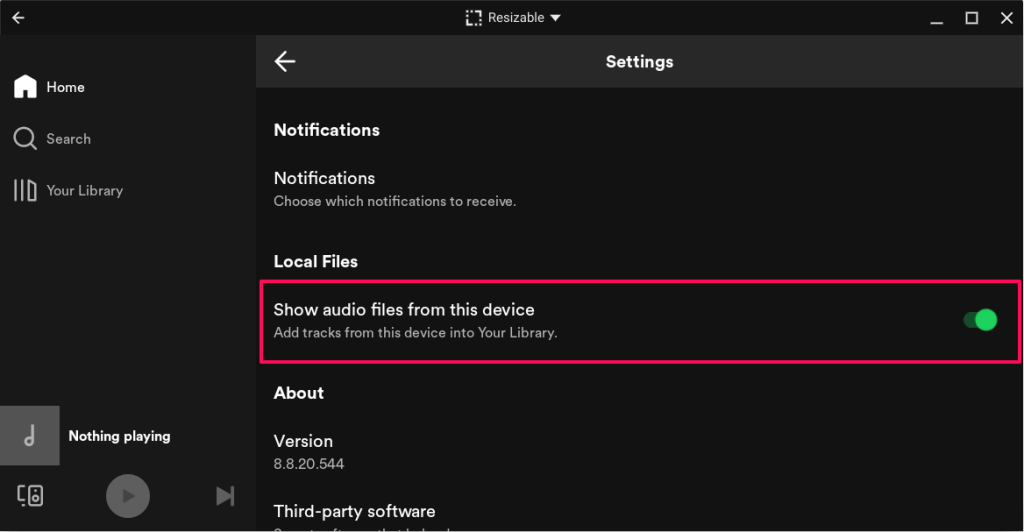
Um eine Audiodatei auf Ihrem lokalen Speicher mit Spotify abzuspielen, klicken Sie mit der rechten Maustaste auf die Datei, wählen Sie Öffnen mitund dann Spotify.
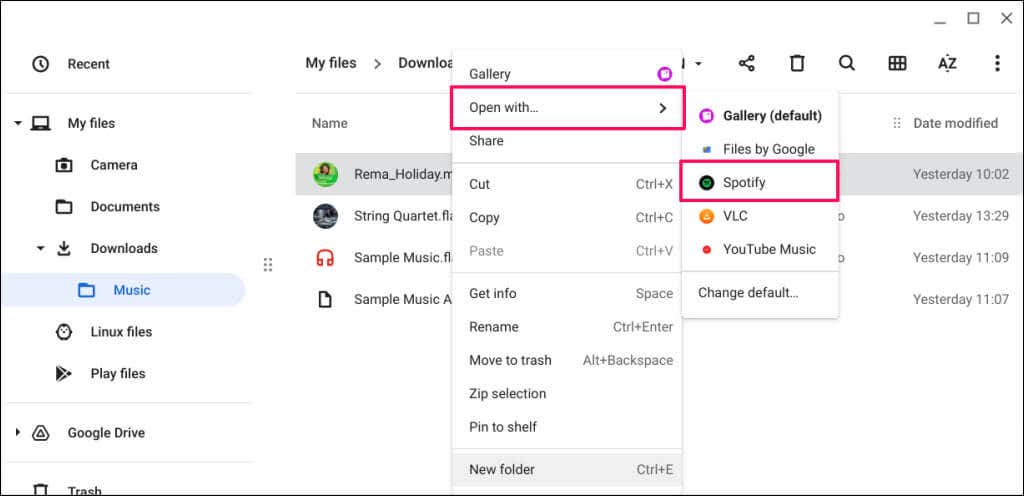
Wie YouTube Music unterstützt die Spotify-Android-App MP3, AAC, PCM, WAV und FLAC-Audiodateiformate.
6. Apple-Musik
Wenn Sie ein Apple Music-Abonnement haben, können Sie auf Ihrem Chromebook auf Ihre Playlist und Musikbibliothek zugreifen. Die Android-Version der Apple Music App ist mit dem Chrome-Betriebssystem kompatibel.
Installieren Sie Apple Music aus dem Play Store, melden Sie sich bei Ihrem Apple-ID-Konto an und warten Sie, bis die App Ihre Musikbibliothek synchronisiert.
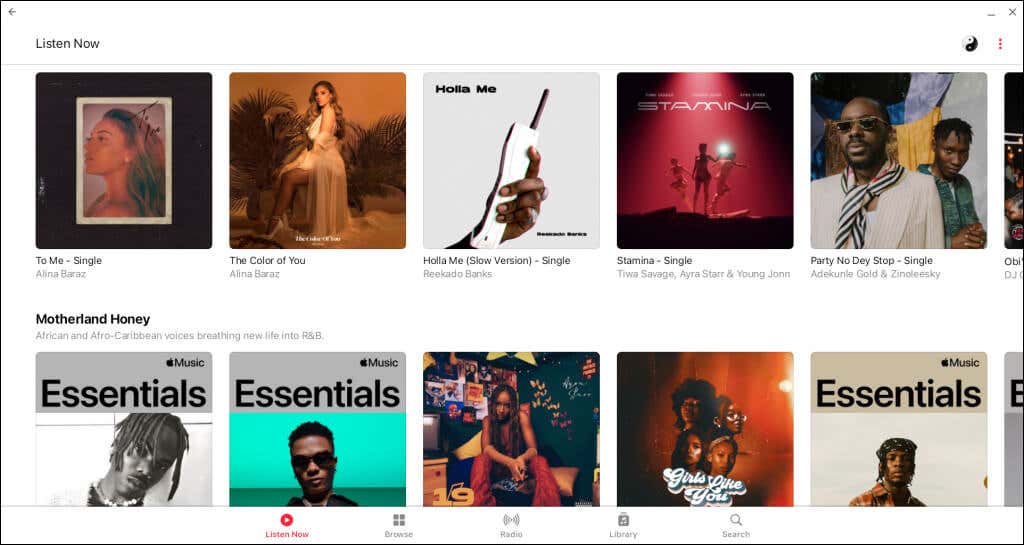
Benutzeroberfläche, Features und Funktionalität der App ähneln denen der iOS-App-Version von Apple Music. Sie können Songs abspielen, Alben zu Ihrer Playlist hinzufügen und sogar Erstellen oder verwalten Sie Ihr Apple Music-Profil in der App.
Die besten Chromebook-Musik-Apps
Andere bemerkenswerte Musik-Apps sind SoundCloud, AIMP, Deezer und Amazon Music. Jede Android-Musik-Streaming-App oder jeder Mediaplayer sollte auf Ihrem Chromebook funktionieren. Wenn Ihre bevorzugte Musik-App nicht im Play Store verfügbar ist, Laden Sie die APK-Datei herunter und installieren Sie sie stattdessen.
.